景安快云vps主机 Linux系统 VPS如何挂载硬盘
在景安快云配置翻倍期间购买了一台快云vps主机,现在已经过去一个月的时间了还没有使用,主要原因在于当时的域名备案还没有好,另外加上默认的win系统更换为linux系统比登天还难,现在好了,基本重装系统在10分钟左右,不用再出现排队的现象了!对于景安快云vps主机可能对于有些朋友来说挂载比较困难,不过还好的事一切都可以提交工单让技术帮忙解决!以下方法适合于使用VM虚拟化技术的 VPS ,目前可以用于景安快云、电信通、息壤等。
1、使用 “fdisk -l” 命令查看硬盘情况:

大小有64.4G左右,已经分区好了,所以在这里不用再分区了!
注意:如果提示“Disk /dev/vdb doesn't contain a valid partition table”说明这块硬盘还没有分区,需要先格式化硬盘,格式化为 EXT3 日志式文件系统,命令为:“mkfs.ext3 /dev/sdb1”。
2、使用mkfs.ext3 /dev/vdb进行格式化

格式化为 EXT3 日志式文件系统,也可以说使用格式化为 EXT4 日志式文件系统,命令为“mkfs.ext4 /dev/sdb”
3、创建挂载目录
在根目录创建www 目录 命令 “mkdir /www”
4、挂载硬盘
挂载前,先在服务器上创建一个需要挂载的挂载目录或者使用已经存在的目录如 home。
挂载磁盘到home目录,挂载命令:“mount /dev/vdb /www”
这里是挂载到 home,后面的目录你可以自己更改、注意挂载可能会删除原有文件。
挂载了之后输入 “df -h” 可以查看挂载状态
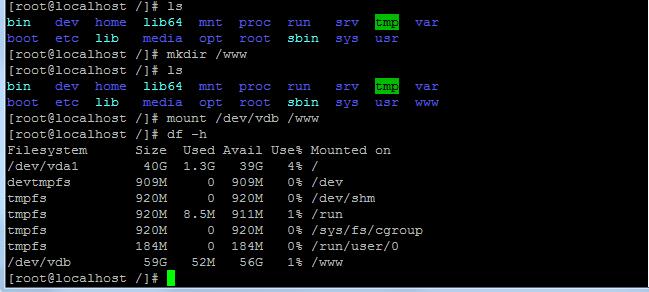
4、设置开机自动挂载硬盘:
在 SSH 中输入如下命令(注意将 /www 修改为你实际挂载的目录):
echo "/dev/vdb /www ext3 defaults 1 2" >> /etc/fstab
如果是 EXT4 日志式文件系统,则上面的命令更改为:
echo "/dev/vdb /www ext4 defaults 1 2" >> /etc/fstab
在修改/etc/fstab文件后,运行mount -a命令验证一下配置是否正确,如果执行后没有任何提示,说明就成功了。
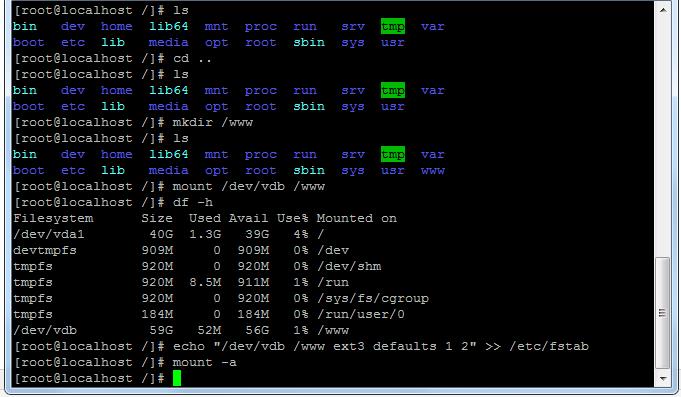
到这里就已经完成了快云vps主机硬盘的挂载工作!
注意:
a、挂载前如已有数据,请注意备份;
b、文中提到的分区名称、硬盘名称仅供参考,实际因环境差异可能会有不同;
c、根据自己的名称做相关的修改
另外有数据一定备份,挂载出现问题需要自己负责哦,教程仅供参考!
原文地址:http://www.vpszn.com/1854.html





【推荐】国内首个AI IDE,深度理解中文开发场景,立即下载体验Trae
【推荐】编程新体验,更懂你的AI,立即体验豆包MarsCode编程助手
【推荐】抖音旗下AI助手豆包,你的智能百科全书,全免费不限次数
【推荐】轻量又高性能的 SSH 工具 IShell:AI 加持,快人一步
· 开发者必知的日志记录最佳实践
· SQL Server 2025 AI相关能力初探
· Linux系列:如何用 C#调用 C方法造成内存泄露
· AI与.NET技术实操系列(二):开始使用ML.NET
· 记一次.NET内存居高不下排查解决与启示
· Manus重磅发布:全球首款通用AI代理技术深度解析与实战指南
· 被坑几百块钱后,我竟然真的恢复了删除的微信聊天记录!
· 没有Manus邀请码?试试免邀请码的MGX或者开源的OpenManus吧
· 园子的第一款AI主题卫衣上架——"HELLO! HOW CAN I ASSIST YOU TODAY
· 【自荐】一款简洁、开源的在线白板工具 Drawnix
2017-07-21 jquery.validate.js表单验证